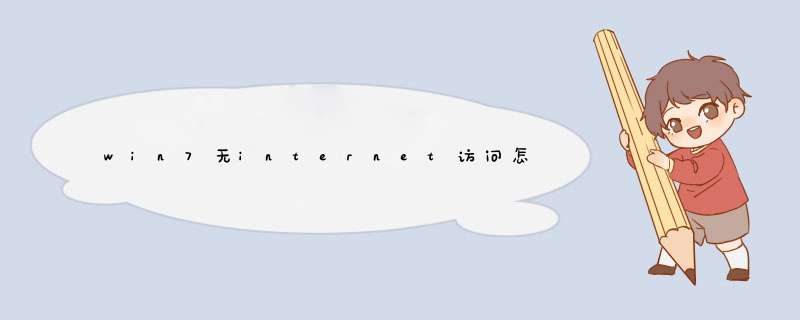
解决方法
1、打开"程序",在搜索窗口中输入"gpedit.msc",打开Windows 7系统的组策略控制台窗口,如图所示
2、 "计算机配置"->"管理模板"->"系统"->"Internet 通信管理"
3、 继续打开"Internet 通信设置"
->"关闭 Windows 网络连接状态指示器活动测试"
->选择"已启用"
4、重启一下电脑,断开网络,再次连接即可。
1、打开本地连接的设置,除了IPv4协议,其他第三方防火墙协议(如果有第三方防火墙)、QoS协议都不要勾,取消掉。
2、点IPv4,选属性,配置IP地址:192.168.1.2,子网掩码:255.255.255.0,网关:192.168.1.1,填写自己网络DNS,点确定。
3、打开宽带连接,属性,网络,只勾IPv4协议,其他的取消。
4、打开IE,到internet选项——连接——局域网设置,然后把“自动检测设置”这个选项取消。
5、回到“网络和共享中心”,右击本地连接的图标,在d出窗口中点选网络,然后在下面点击合并网络,发现“未识别的网络”不见了,问题解决。
Windows 7
Windows 7是微软公司推出的电脑 *** 作系统,供个人、家庭及商业使用,一般安装于笔记本电脑、平板电脑、多媒体中心等。微软首席运行官史蒂夫·鲍尔默曾经在2008年10月说过,Windows 7是Windows Vista的“改良版”。
首先我们可以尝试着修复一下网络连接,windows XP *** 作系统的网络连接有“修复”选项,win7则没有,不过我们可以使用诊断,跟修复有相同功效,它可以发现并解决问题,遇到问题的时候不妨点击“诊断”试试吧。
如果诊断不管用的话我们不妨试试另一种方法,禁用在启用。也就是停止现在正在运行的网卡然后在重新启动,不少朋友这么做了之后这个问题就解决了,至于其中原理小编也无法解释的很清楚,但是毕竟是一种方法,遇到这个问题不妨试试吧。
虽然禁用在启用可能会解决这个问题,但是不少朋友重启电脑之后又会出现,小编在网上看到一个解决办法,但是不知道是否真的行的通,但是也不失为一种方法,如果你也是这种问题不妨试试,首先在运行中输入gpedit.msc,打开本地策略组,当然你也可以用其他方法打开本地策略组。
然后就是依次展开“计算机配置”、“管理模板”、“系统”和“Internet 通信管理”,然后我们单击“Internet 通信设置”。在列表中找到“关闭 Windows 网络连接状态指示器活动测试”并双击,然后单击“已启用”(默认未配置)。
欢迎分享,转载请注明来源:内存溢出

 微信扫一扫
微信扫一扫
 支付宝扫一扫
支付宝扫一扫
评论列表(0条)